Windows ohne Media Creation Tool herunterladen
Standardmäßig wird zum Herunterladen eines Windows 10 ISOs Microsofts Media Creation Tool verwendet. Es gibt jedoch Alternativen.

Microsoft bietet die aktuelle Version von Windows 10 kostenlos zum Download an. Für die Installation benötigen Sie jedoch immer das Media Creation Tool von Microsoft , ansonsten lässt sich das Betriebssystem nicht einrichten. Wenn Sie lediglich das Image in Form einer ISO-Datei haben wollen, etwa um es auf einem USB-Stick oder einer DVD zu speichern, haben Sie zwei Möglichkeiten:
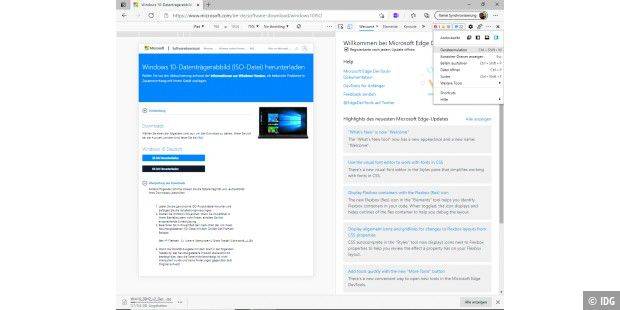
Zum einen können Sie die Download-Site von Microsoft austricksen und ihr vorgaukeln, Sie würden mit einem anderen Betriebssystem arbeiten, für welches das Media Creation Tool nicht angeboten wird. Dazu benutzen Sie am besten den in Windows integrierten Browser Edge. Rufen Sie die eingangs genannte Download-Site auf und drücken Sie die Taste F12, um in Edge die Leiste mit den Entwicklerwerkzeugen zu öffnen. Klicken Sie rechts oben auf den Button mit den drei Punkten, um das Menü zu öffnen, und klicken Sie auf „Geräteemulation“. Oberhalb des Hauptfensters des Browsers erscheint nun eine neue Leiste. Klicken Sie dort neben „Dynamisch“ auf den nach unten weisenden Pfeil und suchen Sie sich ein Gerät aus, auf dem Windows nicht läuft, etwa das „iPad“ von Apple . Edge passt nun die Darstellung der Seite an das Bildschirmverhältnis des Apple-Tablets an. Aber auch der Inhalt hat sich verändert: Unter „Editionsauswahl“ können Sie nun die aktuelle Version von Windows 10 einstellen. Klicken Sie auf „Bestätigen“ und stellen Sie auf der folgenden Seite die gewünschte Sprache ein. Klicken Sie erneut auf „Bestätigen“. Nun bietet Ihnen die Website die 32- und 64-Bit-Versionen von Windows an. Nach einem Klick beginnt der Download der ISO-Datei.
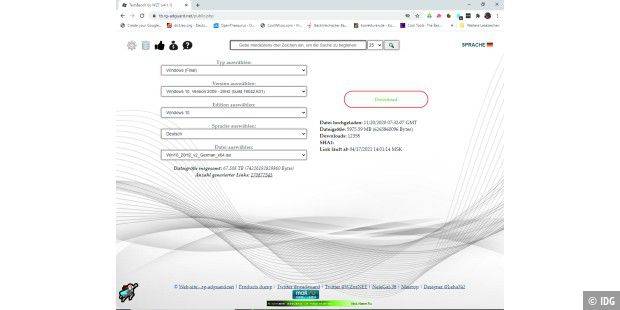
Der zweite Weg führt über den Webdienst Adguard, der Links zu den ISO-Dateien der gewünschten Windows- und Office-Versionen anlegt. In der Auswahl finden Sie auch eine Reihe von Entwicklerversionen. Rufen Sie die Adresse https://tb.rg-adguard.net auf und stellen Sie über die Drop-down-Menüs die gewünschte Software, ihre Version, die Edition, die Sprache und eventuell den Dateityp ein und klicken Sie auf „Download“.
Tipp: Windows 2021: Das ist neu & das kommt noch
